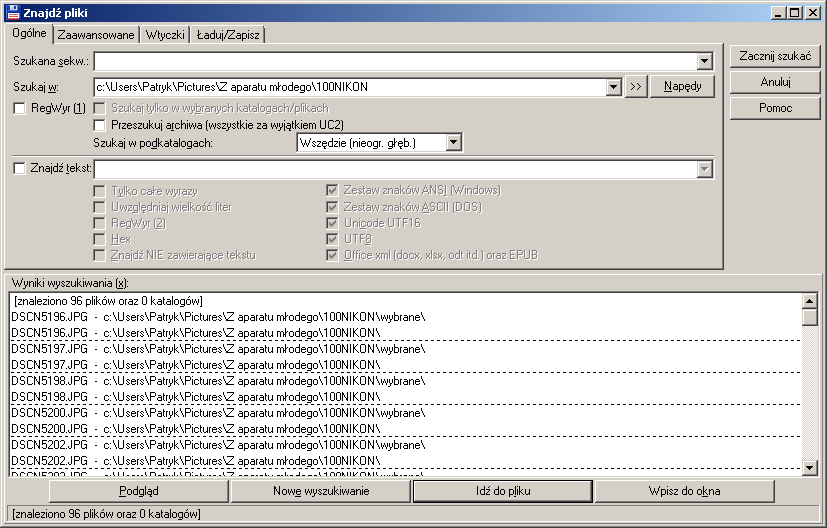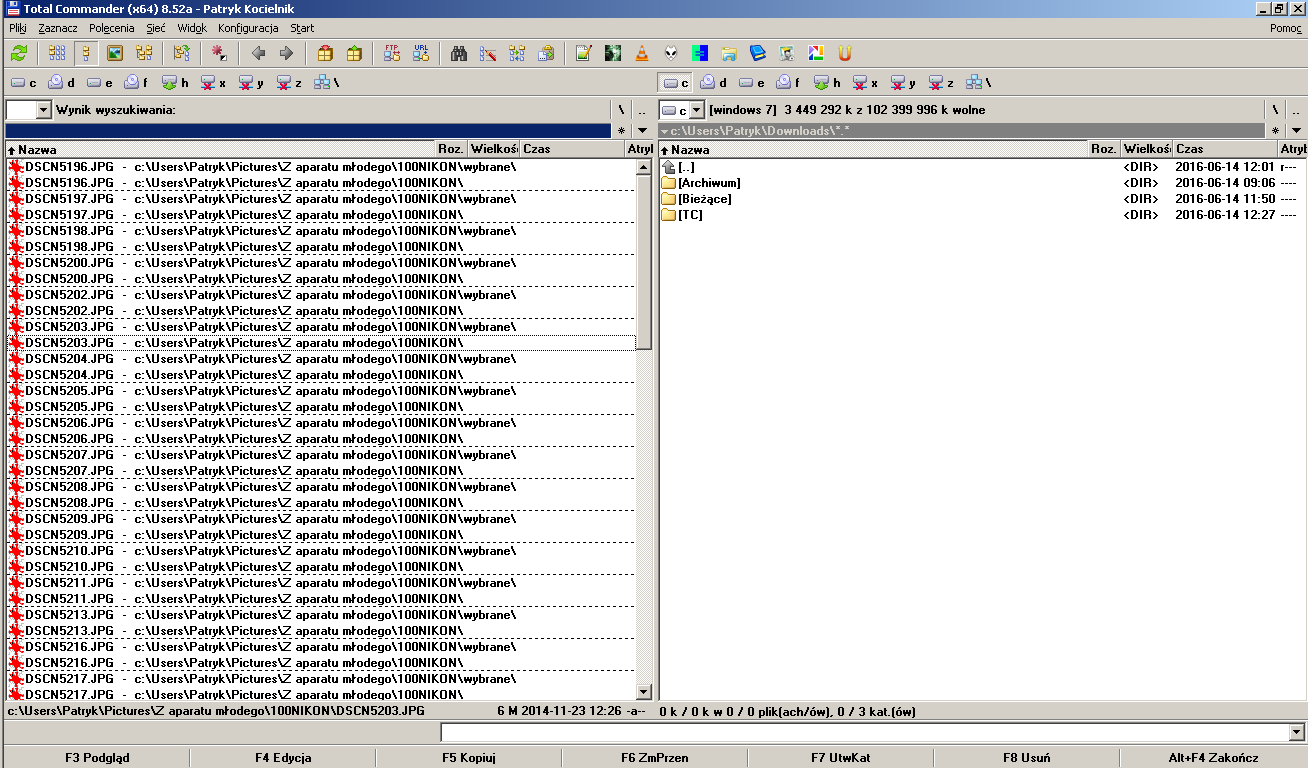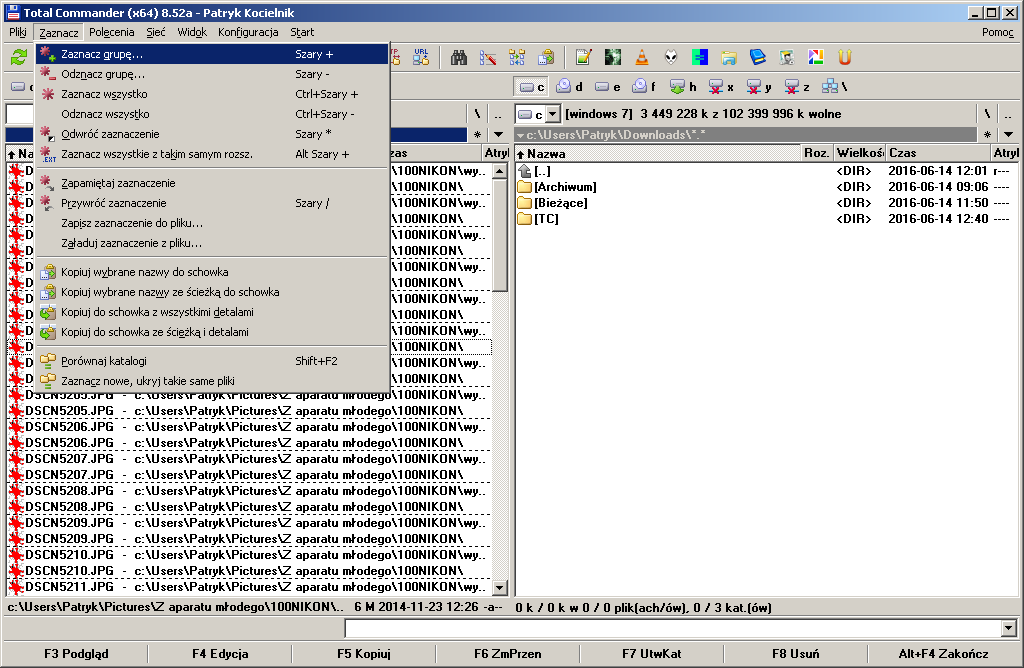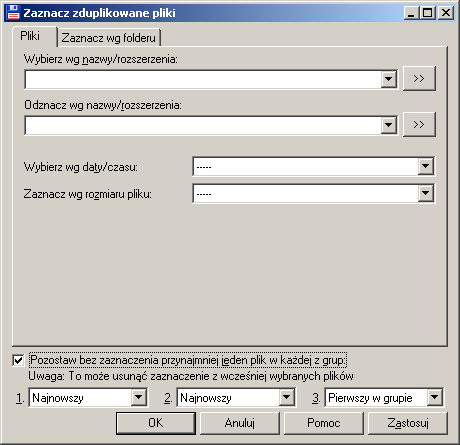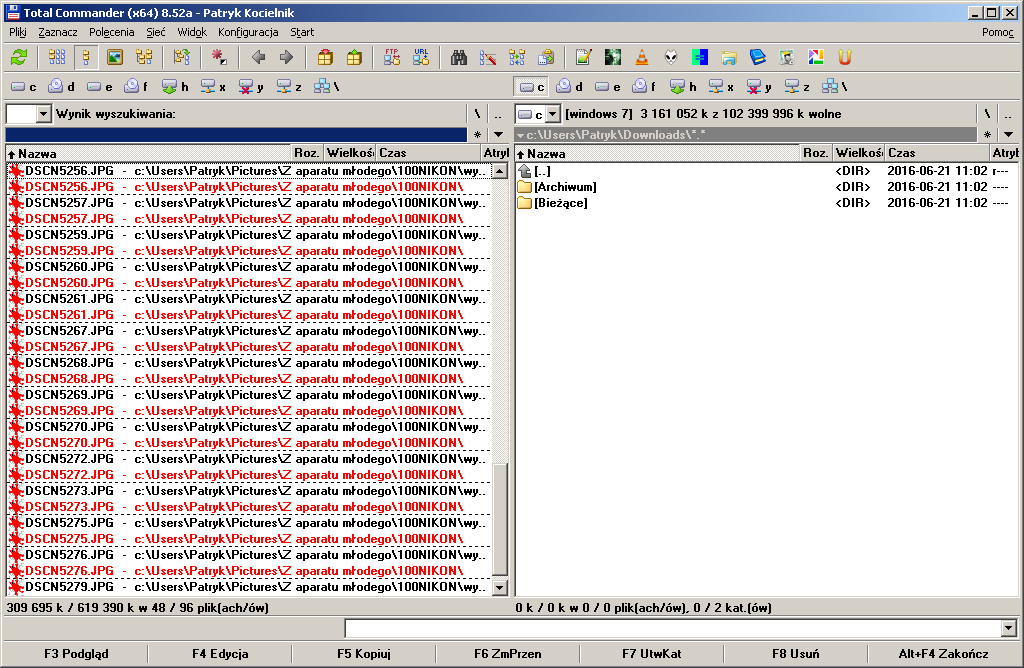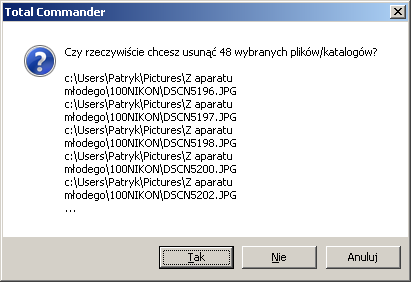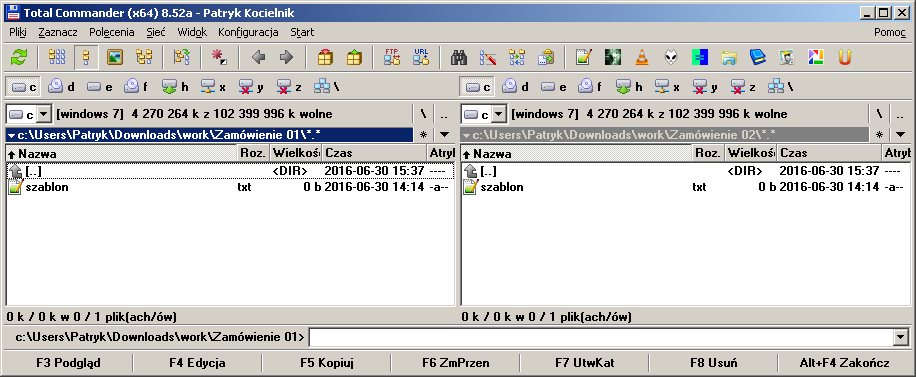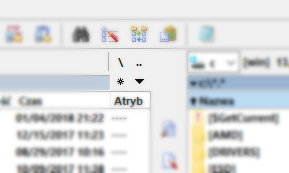Witaj w kolejnym odcinku poradnika!
Dziś postawimy następny krok na drodze do usunięcia duplikatów z naszego twardego dysku.
| UWAGA: Informacje z poradnika wykorzystujesz na własną odpowiedzialność. Autor programu, jak i autor artykułu, dołożyli wszelkich starań, by porada była bezpieczna – zalecamy jednak pracę na plikach wcześniej zabezpieczonych kopią zapasową, zwłaszcza gdy są to dane istotne. |
W poprzedniej poradzie odnaleźliśmy duplikaty plików. Możemy je teraz przeglądać w oknie Total Commandera:
Wpiszemy je teraz do jednego z paneli Total Commandera przyciskiem „Wpisz do okna”:
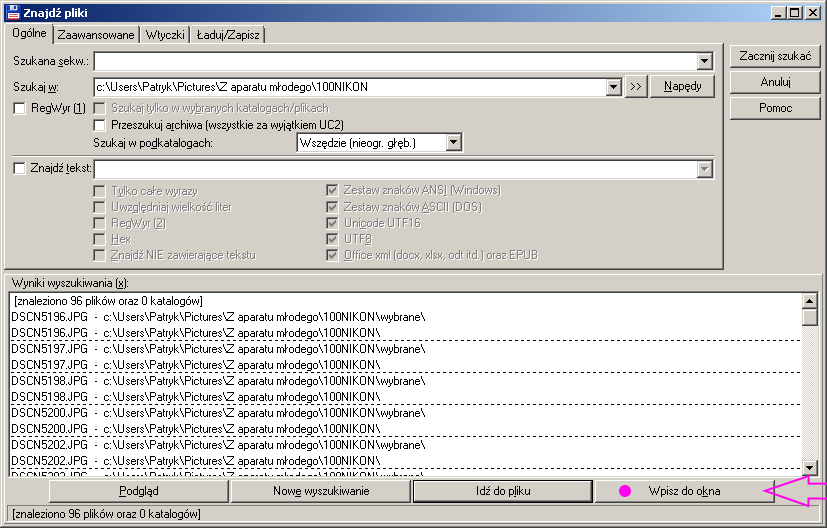 Wynik widzimy poniżej – pliki są pogrupowane i wyświetlone w oknie przeglądarki:
Wynik widzimy poniżej – pliki są pogrupowane i wyświetlone w oknie przeglądarki:
Nadszedł czas wybrania egzemplarzy, które chcemy zachować. Najczęściej kopią, którą chcemy pozostawić na dysku, jest kopia najświeższa. Jeśli chcielibyśmy automatycznie zaznaczyć do usunięcia wszystkie pliki starsze, niż najnowszy, pomoże nam w tym opcja „Zaznacz grupę”. Znajdziemy ją w menu „Zaznacz” ([l. Alt] + [Z], [G]):
Pojawia się następujące okienko:
Zwracamy uwagę, by zaznaczone było pole o nazwie „Pozostaw bez zaznaczenia przynajmniej jeden plik w każdej z grup:”. Ustawienia jak powyżej – od lewej „Najnowszy”, „Najnowszy”, „Pierwszy w grupie” powinny okazać się optymalne w większości przypadków.
Teraz możemy już usunąć pozostałe pliki pojedynczym naciśnięciem klawisza [F8] lub [Del]. Może pojawić się pytanie o potwierdzenie wykonania operacji:
Po kliknięciu na „Tak” ujrzymy znów listę grup plików, lecz tym razem każda z grup powinna zawierać już tylko po jednym pliku.
W rezultacie pozostał nam jeden egzemplarz każdego pliku w jego najnowszej wersji. Mamy więcej miejsca na dysku i pewności, że gdy będziemy sporządzali kopię zapasową znajdą się w niej wyłącznie pliki najaktualniejsze.
Za inspirację do tego odcinka „Wielkich porządków” dziękujemy użytkownikowi Dariuszowi!